W nowoczesnym społeczeństwie twoje codzienne życie jest ściśle powiązane z telefonami, a tworzenie kopii zapasowych i przechowywanie ich w usłudze iCloud jest normalne. Dlatego jeśli ważne pliki lub istotne dokumenty robocze zostaną przypadkowo usunięte, możesz przywrócić te pliki z kopii zapasowej iCloud. Ale co powinieneś zrobić, jeśli nie możesz przywrócić z kopii zapasowej iCloud? W artykule wyjaśniono przyczyny i możliwe rozwiązania, gdy nie można przywrócić z kopii zapasowej iCloud. Sprawdź teraz więcej szczegółów z artykułu.
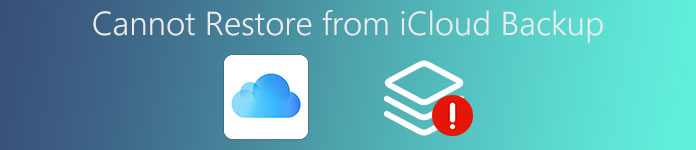
- Część 1: Dlaczego nie można przywrócić z kopii zapasowej iCloud
- Część 2: Najlepszy sposób na przywrócenie z kopii zapasowej iCloud
Część 1. Dlaczego nie można przywrócić z kopii zapasowej iCloud
Bardzo ważne jest, aby wiedzieć, dlaczego nie można przywrócić z kopii zapasowej iCloud. To nie jest zbyt skomplikowane, ale trochę wybredne. Jeśli okaże się, że nie można przywrócić z kopii zapasowej iCloud, zachowaj spokój i nie rób nic z iPhonem w tym czasie. Każde niewłaściwe użycie urządzenia może spowodować utratę szansy na odzyskanie danych. Następnie możesz uważnie przeczytać ten fragment i znaleźć rozwiązania. Artykuł zawiera drobiazgowy i wyczerpujący opis przyczyn.
Powód 1: Jeśli chcesz automatycznie rozpocząć tworzenie kopii zapasowej w iCloud, musisz wykonać cztery niezbędne kroki. Może zapomnisz włączyć „kopię zapasową w iCloud”. Tylko wtedy, gdy Twój iPhone jest podłączony do zasilania, możesz rozpocząć tworzenie kopii zapasowej w iCloud. Po trzecie, ekran twojego iPhone'a musi być zablokowany. Wreszcie Twój iPhone już połączył się z Wi-Fi. Jeśli wcześniej nie rozpocząłeś tworzenia kopii zapasowych iCloud, rozsądne jest, że nie możesz przywrócić z kopii zapasowej iCloud.
Powód 2: Użyłeś kopii zapasowej iCloud tak długo, że przestrzeń nie wystarczy. Dlatego nie można uzyskać kopii zapasowych nowych rzeczy i nie można przywrócić z kopii zapasowej iCloud.
Powód 3: Coś jest nie tak z twoimi ustawieniami lub urządzeniem iOS i po prostu nie wiesz, jaki to problem. Lub twój system iOS jest tak stary, że nie można go przywrócić z kopii zapasowej iCloud.
Rozwiązanie 1: Uruchom ponownie urządzenie iOS, aby naprawić błąd „nie można przywrócić z kopii zapasowej iCloud”
Naciśnij i przytrzymaj przycisk „Uśpij / Obudź” na iPhonie przez kilka sekund, aż zobaczysz suwak „Przesuń, aby wyłączyć”, przesuń suwak od lewej do prawej i poczekaj chwilę. Następnie ponownie naciśnij i przytrzymaj ten sam przycisk, aż pojawi się logo Apple. Jeśli widzisz logo Apple, oznacza to, że ponownie uruchomiłeś telefon, możesz spróbować przywrócić z kopii zapasowej iCloud.

Rozwiązanie 2: Zaloguj się ponownie do konta iCloud, aby rozwiązać problem, nie można przywrócić z kopii zapasowej iCloud
Wyjdź z konta iCloud, które już wcześniej logowałeś na telefonie, a następnie zaloguj się ponownie na konto iCloud. Znajdź „Ustawienia” na swoim iPhonie, a następnie znajdź swój Apple ID u góry ekranu. Użyj swojego Apple ID, aby ponownie zalogować się na konto iCloud. Problem, którego nie można przywrócić z kopii zapasowej iCloud, może zostać rozwiązany.
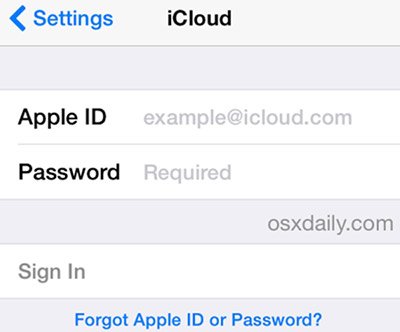
Rozwiązanie 3: Użyj innego konta iCloud, gdy nie można przywrócić z kopii zapasowej iCloud
Użyj innego konta iCloud do tworzenia kopii zapasowych. Powinieneś zarejestrować nowe konto iCloud i uzyskać nowy bezpłatny Apple ID. Lub możesz po prostu używać kont iCloud innych osób do tworzenia kopii zapasowych. Możesz anulować poprzednie konto i użyć innego adresu e-mail, aby uzyskać nowe, co jest wygodniejsze do tworzenia kopii zapasowych. Następnie możesz również użyć nowego konta iCloud i nie musisz się martwić, że nie możesz przywrócić z kopii zapasowej iCloud.

Rozwiązanie 4: Sprawdź i zresetuj ustawienia sieci, aby naprawić, nie można przywrócić z kopii zapasowej iCloud
Lepiej sprawdź, czy coś jest nie tak z ustawieniami sieci, co uniemożliwia przywrócenie z kopii zapasowej iCloud. Jeśli nie możesz dowiedzieć się, jaki to problem, po prostu zresetuj ustawienia sieciowe. Znajdź opcję „Ogólne” i kliknij ją. Następnie zobaczysz „Reset” u dołu interfejsu. Kliknij go, a następnie kliknij „Resetuj ustawienia sieciowe”, aby zresetować ustawienia sieciowe.

Rozwiązanie 5: Usuń niepotrzebne i stare kopie zapasowe iCloud, aby rozwiązać problem „nie można przywrócić z kopii zapasowej iCloud”
Wszyscy wiemy, że miejsce na kopie zapasowe iCloud jest ograniczone, a jeśli nie chcesz wydawać dodatkowych pieniędzy na zakup nowej przestrzeni, musisz usunąć niepotrzebne lub stare kopie zapasowe iCloud, aby uzyskać więcej miejsca. Szczerze mówiąc, nie musisz wydawać dodatkowych pieniędzy, ponieważ możesz po prostu przechowywać poprzednie kopie zapasowe na swoim komputerze. Następnie możesz je usunąć, aby uzyskać więcej miejsca i możesz przywrócić z kopii zapasowych iCloud.

Krok 1. Przejdź do „Ustawień”, dotknij Apple ID i zarejestruj się, aby założyć konto iCloud.
Krok 2. Wybierz „Zarządzaj dyskiem” w iCloud, usuń stare lub niepotrzebne kopie zapasowe, które zajmują zbyt dużo miejsca w iCloud.
Krok 3. Kliknij „Usuń kopię zapasową” u dołu. Kliknij „Wyłącz / Usuń”, aby zwolnić więcej miejsca.
Rozwiązanie 6: Uaktualnij system iOS, aby naprawić, nie można przywrócić z kopii zapasowej iCloud
Jeśli Twój system iOS jest bardzo stary, możliwe, że nie możesz przywrócić go z kopii zapasowych iCloud. Aby zaktualizować system iOS, otwórz „Ustawienia”, a następnie kliknij opcję „Ogólne”. Następnie przejrzyj wszystkie opcje, w których znajdziesz „Aktualizacja oprogramowania”, kliknij „Pobierz i zainstaluj”. Następnie wprowadź hasło, aby rozpocząć aktualizację systemu iOS, a następnie możesz pobrać najnowszy system iOS.

Rozwiązanie 7: Reset fabryczny iPhone / iPad / iPod do rozwiązania nie można przywrócić z kopii zapasowej iCloud
Ostatnim, ale jednocześnie najskuteczniejszym rozwiązaniem dla Ciebie jest przywrócenie ustawień fabrycznych. Znajdź „Ustawienia” na ekranie telefonu komórkowego i kliknij je. Wybierz opcję „Ogólne” w ustawieniach, a następnie znajdź opcję „Resetuj” na dole interfejsu i kliknij ją. Kliknij „Wymaż całą zawartość i ustawienia”, a następnie wybierz „Wymaż iPhone’a”, aby rozpocząć proces przywracania ustawień fabrycznych na iPhonie. Po zresetowaniu wszystkich ustawień problem, którego nie można przywrócić z kopii zapasowej iCloud, można całkowicie rozwiązać.
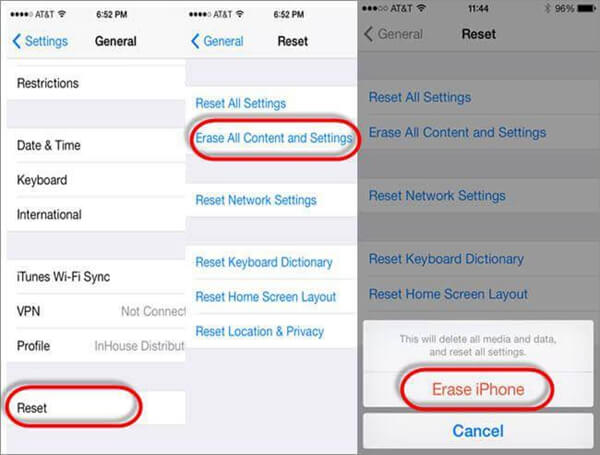
Część 2. Najlepszy sposób na przywrócenie z kopii zapasowej iCloud
Istnieje wiele sposobów na przywrócenie z kopii zapasowej iCloud. Najlepszym sposobem rozwiązania problemu, który nie może przywrócić z kopii zapasowej iCloud, powinno być odzyskiwanie danych iPhone'a Apeaksoft. Apeaksoft Odzyskiwanie danych iPhone to najlepsze oprogramowanie do odzyskiwania danych iPhone / iPad. Istnieją już tysiące użytkowników, którzy odzyskują swoje cenne dane z kopii zapasowej iCloud za pomocą iPhone'a Data Recovery.
Najważniejsze funkcje odzyskiwania danych iPhone'a:
- 1. iPhone Data Recovery może pomóc przywrócić z kopii zapasowej iCloud bez plików kopii zapasowej.
- 2. Odzyskaj utracone dane z urządzenia iOS, które zostało przez Ciebie przypadkowo usunięte.
- 3. Może również odzyskać utracone dane iPhone / iPad / iPod touch z kopii zapasowej iCloud, kopii zapasowej iTunes lub urządzenia z systemem iOS bezpośrednio.
- 4. Może obsługiwać przywracanie danych z wielu urządzeń, w tym iPhone'a 15/14/13/12/11/XS/XR/X/8/SE/7/6/6s/6/5s/5c/5, iPada Pro , iPad Air, iPad min, iPad, iPod touch 7/6/5/4 itp.
- 5. Umożliwia to odzyskaj usunięte wiadomości, kontakty, historia połączeń, kalendarz, notatki, przypomnienie, zdjęcia itp.
- 6. Oprócz tych wszystkich funkcji pobierania, może pomóc w naprawie systemu operacyjnego urządzenia. Możesz zapętlić tryb odzyskiwania, a następnie utknąć w logo Apple. Następnie przejdź do funkcji „Napraw system operacyjny”, aby naprawić urządzenia z systemem iOS i przywróć urządzenie do normalnego stanu.
Jak przywrócić z kopii zapasowej iCloud z iPhone odzyskiwania danych
Krok 1. Podłącz urządzenie z systemem iOS do komputera
Podłącz urządzenie iOS do komputera za pomocą istniejącej kopii zapasowej iTunes lub bezpośredniego połączenia USB. Następnie możesz kliknąć „Rozpocznij skanowanie” lub oprogramowanie automatycznie wykryje Twój iPhone. W ten sposób urządzenie iOS i komputer mogą dopasować.
Krok 2. Wybierz pliki z kopii zapasowej iCloud
Poczekaj kilka minut, a zobaczysz, że iPhone Data Recovery zakończył wykrywanie telefonu. Masz do wyboru trzy opcje, w tym „Odzyskaj z urządzenia iOS”, „Odzyskaj z kopii zapasowej iTunes” i „Odzyskaj z iCloud”. Możesz wybrać jeden tryb skanowania urządzenia z systemem iOS. Tutaj wybiorę „Odzyskaj z iCloud” jako charakterystyczny przykład, za pomocą którego można bezpośrednio przywrócić z kopii zapasowej iCloud.
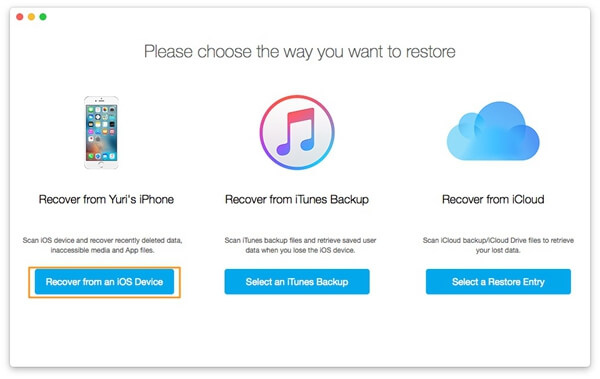
Krok 3. Przywróć pliki z kopii zapasowej iCloud
Wszystkie twoje historyczne pliki zostaną wyświetlone tutaj. W tym momencie należy zwrócić uwagę na utrzymanie stanu połączenia między telefonem iPhone a komputerem PC lub nie można przywrócić z kopii zapasowej iCloud. Najpierw sprawdź utracone dane, a następnie wybierz pliki, które chcesz przywrócić. Możesz zapisać wybrane kontakty w VCF, CSV, formacie HTML na swoim komputerze lub z powrotem na urządzenia.
1. Usunięte pliki pozostaną w pamięci iPhone'a, lepiej nie zmieniaj pamięci urządzenia ani nie korzystaj z telefonu. Natychmiast pobierz pełną migawkę pamięci, aby upewnić się, że nic nie zostanie utracone.
2. Zrób zrzut ekranu iPhone'a, a następnie użyj funkcji kopii zapasowej iTunes, aby wykonać pełne zapamiętywanie.
Wnioski
Jeśli nie możesz przywrócić z kopii zapasowej iCloud, a chcesz to zrobić sprawnie i łatwo, po prostu wybierz powyższe rozwiązania bez wahania. Nie będziesz rozczarowany. Oczywiście możesz wybrać alternatywne rozwiązania do wyodrębniania plików z kopii zapasowej iCloud, tak jak Apeaksoft iPhone Data Recovery. Jeśli masz inne pytanie dotyczące sposobu rozwiązania problemu, którego nie możesz przywrócić z kopii zapasowej iCloud, możesz podzielić się informacjami w komentarzach.








